Käytä perusteellista kolmannen osapuolen työkalua ohjaimen poistamiseen
- Käyttäjät voivat poistaa DS4Windows-ohjaimen, ViGEmBus-ohjaimen, muutamalla eri tavalla.
- Voit poistaa DS4Windowsin ViGEmBus-ohjaimen Windowsin oletusasennuksen poisto-ohjelmalla ja Asetukset-sovelluksen kautta.
- Scp-ajurityökalu voi olla myös kätevä apuohjelma tai kolmannen osapuolen asennuksen poistoohjelmisto DS4Windowsin ja siihen liittyvien ohjainten poistamiseen.

DS4Windows on konfigurointiohjelmisto, joka emuloi Xbox 360 -ohjaimen ominaisuuksia PS4:n klassiseen DualShock-ohjauslevyyn. Useimmille pelaajille tämä on välttämätön ohjain.
Kaikki pelaajat eivät kuitenkaan pidä sitä hyödyllisenä varsinkaan silloin, kun DS4Windows ei tunnista ohjaimiasi. Useimmat haluavat poistaa DS4Windows-ohjaimen ja siihen liittyvät ohjaimet. Jos kuulut tähän luokkaan, jatka lukemista saadaksesi selville, kuinka se poistetaan.
Mikä on DS4Windows-ohjain?
DS4 Windows on pieni sovellus, jonka avulla voit käyttää DualShock 4:ää tietokoneellasi langattomasti. Se luo virtuaalisen COM-portin, joka toimii syöttölaitteena Windows-tietokoneellesi.

Joitakin DS4Windows-ohjaimen asennuksen etuja ovat:
- Ei tarvita kolmannen osapuolen työkaluja – Mukautetun ohjaimen asentaminen tarkoittaa, että voit käyttää ohjainta PC-peliohjaimena ilman muita kolmannen osapuolen työkaluja.
- Voit käyttää DualShock 4:ää syöttölaitteena - Ei tarvitse käyttää näppäimistöä tai hiirtä. Tämä helpottaa valikoissa liikkumista, vaihtoehtojen valitsemista ja toimien suorittamista peleissä.
- Ei tarvita toista peliohjainta – Voit pelata ohjaimia tukevia pelejä tietokoneellasi ilman, että sinun tarvitsee ostaa toista peliohjainta. Kuitenkin sinun ohjain voidaan havaita, mutta se ei toimi.
- Muokattava – Voit mukauttaa ohjaimesi kosketuslevyn painiketoimintoja useilla eri tavoilla.
Vaikka DS4Windows-ohjaimessa on kunnollinen valikoima ominaisuuksia, se ei anna sinulle kaikkia ominaisuuksia, jotka ovat saatavilla virallisissa ohjaimissa, jotka on suunniteltu erityisesti pelikonsolit.
Esimerkiksi DS4Windows-ohjainta voidaan käyttää vain Liitä PS4 DualShock 4 -ohjain Windows-tietokoneeseen. Sitä ei voi käyttää yleisenä ohjaimena muille alustoille, kuten Linuxille tai macOS: lle. Jos olet tällaisessa ahdingossa, olisi parasta poistaa DS4Windows-ohjain.
Mitä ohjainta DS4Windows käyttää?
ViGEmBus Driver on ohjainsoittimet, jotka asennetaan manuaalisesti DS4Windowsin ohjainasetusten kautta, jotka näkyvät suoraan alla. Tämä ohjain, kuten muutkin, mahdollistaa sen laitteiston kommunikoinnin Windowsin kanssa.
Se on ydintilan ohjain, joka on suunniteltu USB-laitteiden emulointiin. ViGEmBus tukee tällä hetkellä Xbox 360:n ja DualShock 4 USB -ohjauslevyemulointia Windowsille.
DS4Windows-ohjelmiston asennuksen poistaminen vakiomenetelmillä ei poista kyseistä laiteohjainta. Siksi sinun on poistettava ViGEmBus-ohjain erikseen. Näillä eri tavoilla voit poistaa DS4Windowsiin liittyvän ViGEm-väyläohjaimen.
Kuinka voin poistaa DS4Windows (ViGEm) -ohjaimen?
1. Poista ViGEmBus-ohjain kolmannen osapuolen asennuksen poisto-ohjelmalla

Jos haluat poistaa ViGEm Bus Driver -ajurin perusteellisesti, IObit Uninstaller -apuohjelman pitäisi riittää. IObit Uninstaller on kolmannen osapuolen asennuksen poistotyökalu Windowsille, joka poistaa kaikki poistetun ohjelmiston jäännökset.
Lisäksi IObit Uninstaller poistaa selaimen laajennukset, laajennukset ja työkalurivit Windows-päivitysten ohella. Se havaitsee ja luetteloi asennetut nippuohjelmistot, jotta sen käyttäjät voivat nopeasti poistaa ei-toivotut ohjelmistot. Käyttäjät voivat myös päivittää ohjelmiston IObit Uninstallerin kautta Ohjelmiston päivittäjä -välilehti.

IObit Uninstaller
Poista ohjaimen ja muiden ohjelmien asennus yhdellä napsautuksella käyttämällä tätä intuitiivista sovellusta.2. Poista ViGEm-väyläohjain ohjauspaneelin kautta
- paina Windows + R avaimet avataksesi Juosta komento.
- Seuraavaksi kirjoita appwiz.cpl valintaikkunassa ja napsauta OK.

- Tämän pitäisi viedä sinut kohteeseen Ohjelmat ja ominaisuudet ikkunassa Ohjauspaneeli.

- Paikanna ViGEm linja-autonkuljettaja, Klikkaa Poista asennus vaihtoehto ja valitse Joo vahvistuskehotteessa.
Jos muutat mieltäsi ja haluat saada sen uudelleen, meillä on täydellinen opas kuinka ladata ja asentaa ViGEmBus-ohjain.
3. Poista ViGem-väyläohjain asetuksista
- paina Windows avaimet ja napsauta asetukset.

- Tyyppi sovelluksia hakupalkissa.
- Klikkaa Sovellukset ja ominaisuudet avataksesi suoraan alla näkyvän ikkunan.

- Syötä seuraavaksi avainsana Nefarius Virtual Gamepad Emulation Bus napsauta sitä hakukentässä ja paina Poista asennus -painiketta.

- Poista DS4 Windows -ohjaimeen liittyvä ohjelmisto noudattamalla asennuksen poistoohjeita.
- ViGEmBus-ohjain Windows 11:lle: Kuinka ladata ja asentaa
- Qualcomm Bluetooth -ohjain ei toimi: 4 tapaa korjata se
- Intel Iris Xe -grafiikkaohjain: kuinka ladata ja päivittää
- Kuinka palauttaa NVIDIA-ajurit Windows 10/11:ssä
4. Palauta Windows 10 päivämäärään, joka on ennen ohjaimen asennusta
- paina Windows ja R näppäimiä samanaikaisesti avataksesi Juosta komento.
- Tyyppi rstrui joka on Järjestelmän palauttaminen -komento valintaikkunassa ja paina OK.

- Tämä avaa Järjestelmän palauttaminen ikkuna.

- Klikkaus Valitse toinen palautuspiste (jos tämä vaihtoehto on käytettävissä) ja Seuraava.
- Valitse Näytä lisää palautuspisteitä, valitse luettelosta palautuspiste, joka on ennen DS4Windowsin ja sen ViGEm-väyläohjaimen asennusta, ja paina Seuraava -painiketta jatkaaksesi vahvistusvaiheeseen.

- Klikkaus Suorittaa loppuun vahvistaaksesi ja aloittaaksesi järjestelmän palautuksen.

Tämä menetelmä toimii vain, jos voit valita palautuspisteen, joka on ennen ViGEmBus-ohjaimen asennusta. Huomaa, että tämä menetelmä poistaa myös muut ohjelmistot, jotka on asennettu valitun palautuspisteen päivämäärän jälkeen.
5. Poista ajuri Laitehallinnan kautta
- Tuo Tehtäväpalkin valikko esiin painamalla Windows + X ja klikkaa Laitehallinta tuossa valikossa.
- Napsauta sitten Näytä päällä Laitehallinta ikkuna.

- Valitse Laitteet yhteyden mukaan vaihtoehto.

- Oikealla painikkeella Nefarius Virtual Gamepad Emulation Bus Laitehallinnassa ja valitse Poista asennus.
Voit myös poistaa DS4Windowsin ja kaiken sen asentaman ScpToolkit-työkalun avulla. Tämä apuohjelma on XInput-kääre DualShock-ohjaimet. Käyttääksesi sitä tarvitset myös NET Framework 4.5:n ja Visual C++ 2010- ja 2013 -paketit asennettuna pöytätietokoneellesi tai kannettavalle tietokoneellesi.
Kun olet asentanut ScpToolkit, sinun on suoritettava SCPDriver.exe järjestelmänvalvojan oikeuksilla sen Virtual Bus Driver -kansiossa. Näin voit poistaa sen ja poistaa DS4Windowsin ja siihen liittyvät ohjaimet.
⇒Hanki ScpToolkit
Jos et halua enää DS4Windows-ohjelmistoa, sinun tulee myös poistaa siihen liittyvä ohjain jollakin yllä olevista tavoista. Älä siis unohda poistaa ViGEmBus-ohjainta, kun poistat DS4Windowsin asennuksen.
Siinä kaikki, mitä meillä oli tänään, mutta voit myös katsoa artikkelistamme, mitä tehdä, jos DS4 ei toimi Windowsissa. Saatat myös kokea DS4-ohjaimen yhteysongelmia, ja hyödyllisen oppaamme pitäisi riittää ratkaisemaan tämä ongelma.
Kerro meille, jos olet pystynyt poistamaan DS4Windows-ohjaimen alla olevassa kommenttiosassa.
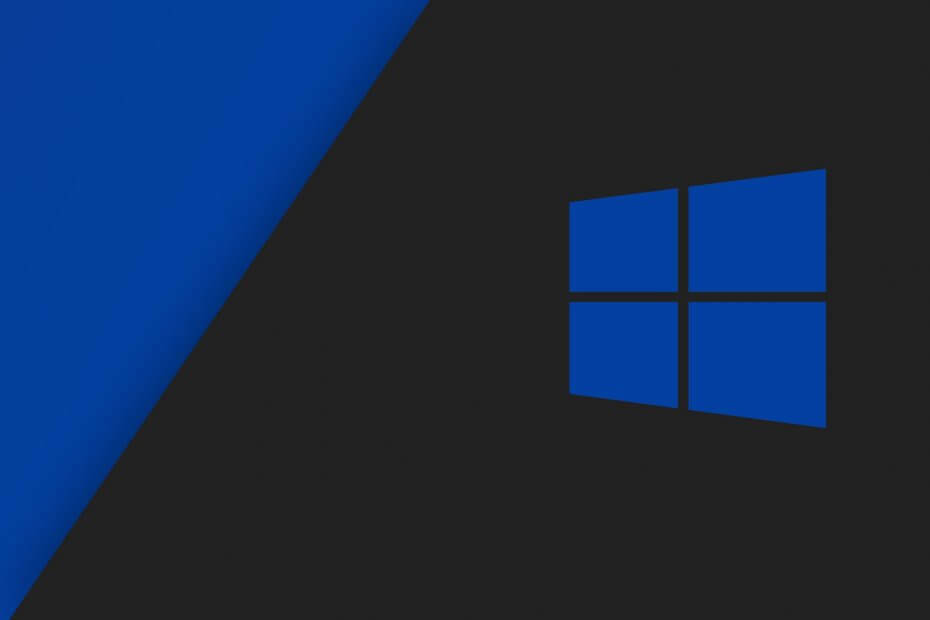
![LG-näytön ohjaimen asentaminen [Koko opas]](/f/7cd0d0a7c17bd09cc0e934c0978ed603.jpg?width=300&height=460)
![Poista ohjaimen allekirjoituksen pakottaminen käytöstä [Windows-opas]](/f/ab0c347cf8233848806db30d397e18d6.webp?width=300&height=460)